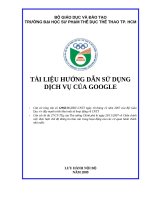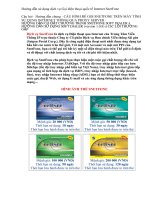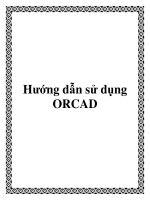TÀI LIỆU HƯỚNG DẪN SỬ DỤNG DỊCH VỤ CÔNG TRỰC TUYẾN LĨNH VỰC : CUNG CẤP THÔNG TIN CÁC ĐOẠN MÃ TABMIS CỦA CHỦ ĐẦU TƯ
Bạn đang xem bản rút gọn của tài liệu. Xem và tải ngay bản đầy đủ của tài liệu tại đây (2.13 MB, 16 trang )
SỞ TÀI CHÍNH
TÀI LIỆU HƯỚNG DẪN SỬ DỤNG
DỊCH VỤ CÔNG TRỰC TUYẾN
LĨNH VỰC : CUNG CẤP THÔNG TIN CÁC ĐOẠN
MÃ TABMIS CỦA CHỦ ĐẦU TƯ
Bình Định - 2016
HƯỚNG DẪN SỬ DỤNG DỊCH VỤ CÔNG TRỰC TUYẾN TỈNH BÌNH ĐỊNH 01/12/2016
MỤC LỤC
1. GIỚI THIỆU DỊCH VỤ CÔNG TRỰC TUYẾN ......................................................... 3
1.1.
GIỚI THIỆU CHUNG ................................................................................................ 3
1.2.
TRÌNH DUYỆT WEB ................................................................................................ 3
1.3.
ĐỊA CHỈ TRANG DỊCH VỤ CÔNG .......................................................................... 4
2. HƯỚNG DẪN ĐƠN VỊ SỬ DỤNG CỔNG DỊCH VỤ CÔNG ................................... 4
2.1.
TRA CỨU THỦ TỤC HÀNH CHÍNH ....................................................................... 4
2.2.
NỘP HỒ SƠ ................................................................................................................ 4
2.3.
XEM HỒ SƠ ............................................................................................................. 10
2.4.
TRA CỨU HỒ SƠ..................................................................................................... 12
2.5.
NHẬN KẾT QUẢ HỒ SƠ ........................................................................................ 15
HDSD.DVCBĐ
Trang 2/16
HƯỚNG DẪN SỬ DỤNG DỊCH VỤ CÔNG TRỰC TUYẾN TỈNH BÌNH ĐỊNH
01/12/2016
1. GIỚI THIỆU DỊCH VỤ CÔNG TRỰC TUYẾN
1.1. GIỚI THIỆU CHUNG
Dịch vụ công trực tuyến là dịch vụ hành chính công và các dịch vụ khác của cơ
quan nhà nước được cung cấp cho công dân, đơn vị trên môi trường mạng.
Với dịch vụ công trực tuyến công dân, đơn vị có thể thực hiện giao nộp các Hồ sơ
hành chính cho cơ quan chính quyền, sau đó có thể theo dõi tiến độ xử lý và nhận thông
báo trả kết quả xử lý thông qua Cổng dịch vụ công trực tuyến.
Triển khai các dịch vụ công trực tuyến có nghĩa là công dân, đơn vị có thể giao
tiếp với chính quyền 24 giờ trong ngày, 7 ngày trong tuần.
Hình 1: Màn hình trang dịch công trực tuyến tỉnh Bình Định
1.2. TRÌNH DUYỆT WEB
Dịch vụ công trực tuyến hoạt động được trên hầu hết các trình duyệt web phổ biến
Chrome
Safari
FireFox
HDSD.DVCBĐ
Trang 3/16
HƯỚNG DẪN SỬ DỤNG DỊCH VỤ CÔNG TRỰC TUYẾN TỈNH BÌNH ĐỊNH
01/12/2016
1.3. ĐỊA CHỈ TRANG DỊCH VỤ CÔNG
-
Mở trình duyệt web lên và gõ địa chỉ của cổng dịch vụ công tỉnh Bình Định.
-
Nhập địa chỉ xong nhấn Enter
2. HƯỚNG DẪN ĐƠN VỊ SỬ DỤNG CỔNG DỊCH VỤ CÔNG
2.1. TRA CỨU THỦ TỤC HÀNH CHÍNH
Thủ tục hành chính là nơi tra cứu nội dung chi tiết của từng thủ tục hành chính
Ví dụ: Thủ tục hành chính đó cần những văn bản, giấy tờ tùy thân đính kèm nào, biểu mẫu
nào được sử dụng để nộp hồ sơ, thời gian hoàn thành, lệ phí của thủ tục…..
Sau đây là giao diện Thủ tục hành chính:
2.2. NỘP HỒ SƠ
Nộp hồ sơ là nơi công dân, đơn vị nộp hồ sơ trực tuyến qua mạng
Sau đây là giao diện Nộp hồ sơ
HDSD.DVCBĐ
Trang 4/16
HƯỚNG DẪN SỬ DỤNG DỊCH VỤ CÔNG TRỰC TUYẾN TỈNH BÌNH ĐỊNH
01/12/2016
Để nộp hồ sơ trực tuyến, thực hiện theo các bước sau:
-
Bước 1: Truy cập vào website dịch vụ công tại địa chỉ : dichvucong.binhdinh.gov.vn,
Nhấn chọn menu“Nộp hồ sơ” màn hình sau xuất hiện:
HDSD.DVCBĐ
Trang 5/16
HƯỚNG DẪN SỬ DỤNG DỊCH VỤ CÔNG TRỰC TUYẾN TỈNH BÌNH ĐỊNH
01/12/2016
-
Bước 2: Chọn đơn vị cần nộp hồ sơ (Chọn Sở tài chính tỉnh Bình Định)
-
Bước 3: Tại mục Lĩnh vực, chọn Quản tài chính, ngân sách khác trực tuyến màn
hình sau xuất hiện :
-
Bước 4: Nhấn chọn thủ tục: Cung cấp thông tin các đoạn mã Tabmis của chủ đầu
tư, màn hình sau xuất hiện :
HDSD.DVCBĐ
Trang 6/16
HƯỚNG DẪN SỬ DỤNG DỊCH VỤ CÔNG TRỰC TUYẾN TỈNH BÌNH ĐỊNH
01/12/2016
-
Bước 5: Nhấn nút “Chọn”tại mục Dịch vụ nộp hồ sơ qua mạng:
Bước 6: Sau khi nhấn chọn dịch vụ nộp hồ sơ qua mạng, màn hình sau xuất hiện:
-
Bước 7: Chọn hình thức nộp hồ sơ “Đơn vị” và điền đầy đủ các thông tin bắc buộc:
o Tên đơn vị: Nhập tên đơn vị
o Ngày cấp : Nhập ngày cấp mã số đơn vị có quan hệ với ngân sách
o Mã số đơn vị có quan hệ với ngân sách : Nhập mã số đơn vị có quan hệ ngân sách
HDSD.DVCBĐ
Trang 7/16
HƯỚNG DẪN SỬ DỤNG DỊCH VỤ CÔNG TRỰC TUYẾN TỈNH BÌNH ĐỊNH
-
-
01/12/2016
Bước 8: Nhấn nút “Xác nhận”, Màn hình sẽ xuất hiện
o TH1:Nếu đây là lần đầu tiên nộp hồ sơ thì xem Bước 9
o TH2:Nếu đơn vị nộp hồ sơ đã từng nộp hồ sơ qua hệ thống thì xem tiếp Bước 10
Bước 9: Nếu đây là lần đầu tiên nộp hồ sơ, sau khi nhấn xác nhận chương trình sẽ xuất
hiện thông báo:
o Nhấn nút OK, chương trình xuất hiện màn hình bổ sung thông tin :
HDSD.DVCBĐ
Trang 8/16
HƯỚNG DẪN SỬ DỤNG DỊCH VỤ CÔNG TRỰC TUYẾN TỈNH BÌNH ĐỊNH
-
01/12/2016
o Nhập các thông tin bắt buộc được đánh dấu *
o Nhập mã bảo vệ xuất hiện trên hình
o Nhấn “Tiếp tục” để bắt đầu nộp hồ sơ
Bước 10: Chương trình xuất hiện màn hình nhập các thông tin cần thiết của hồ sơ :
o Nhập các thông tin cần thiết của thủ tục : (tên đơn vị,mã số đơn vị có quan hệ
với ngân sách)
o Chọn tập tin đã được ký số để tải lên hệ thống (Thông tin mã Tabmis)
HDSD.DVCBĐ
Trang 9/16
HƯỚNG DẪN SỬ DỤNG DỊCH VỤ CÔNG TRỰC TUYẾN TỈNH BÌNH ĐỊNH
-
01/12/2016
o Nhập mã bảo vệ xuất hiện trên màn hình
Bước 11: Nhấn nút Nộp hồ sơ, hồ sơ sau khi nộp thành công, màn hình hiển thị:
o Sau khi nộp hồ sơ thành công hệ thống sẽ trả về mã số hồ sơ để đơn vị lưu lại
để có thể tra cứu, theo dõi, nhận kết quả hồ sơ trực tiếp.
o Hệ thống sẽ gửi thư điện tử xác nhận kèm theo mã số hồ sơ vào địa chỉ thư điện
tử đơn vị đã đăng ký thông tin .
2.3. XEM HỒ SƠ
Xem hồ sơ giúp đơn vị quản lý, tra cứu, theo dõi tiến độ các hồ sơ đã nộp. Xem hồ sơ đơn vị
sử dụng thông tin: Ngày cấp mã số đơn vị có quan hệ với ngân sách và mã số đơn vị có quan
hệ với ngân sách
Để quản lý, xem các hồ sơ đã nộp, thực hiện các bước sau:
-
Bước 1: Truy cập vào website dịch vụ công tại địa chỉ : dichvucong.binhdinh.gov.vn,
chọn menu Xem hồ sơ , màn hình hiển thị:
HDSD.DVCBĐ
Trang 10/16
HƯỚNG DẪN SỬ DỤNG DỊCH VỤ CÔNG TRỰC TUYẾN TỈNH BÌNH ĐỊNH
01/12/2016
-
Bước 2: Chọn “Đơn vị”điền chính xác thông tin bắt buộc * Ngày cấp, Mã số đơn vị
có quan hệ với ngân sách đã đăng ký trước đó
-
Bước 3: Nhấn Xác nhận, màn hình Quản lý hồ sơ hiển thị tất cả các bộ hồ sơ đơn vị
đã nộp (mã hồ sơ, tên hồ sơ, thời gian tiếp nhận, hình thức nộp, trạng thái)
HDSD.DVCBĐ
Trang 11/16
HƯỚNG DẪN SỬ DỤNG DỊCH VỤ CÔNG TRỰC TUYẾN TỈNH BÌNH ĐỊNH
-
01/12/2016
Bước 4: Để xem Chi tiết hồ sơ thông tin tiến độ xử lý của từng bộ hồ sơ nhấn vào Tên
hồ sơ cần xem, màn hình sẽ hiển thị thông tin chi tiết:
2.4. TRA CỨU HỒ SƠ
Tra cứu hồ sơ giúp đơn vị tra cứu chi tiết tình trạng xử lý của hồ sơ đã nộp thông qua mã hồ
sơ
Để tra cứu thông tin hồ sơ đã nộp, thực hiện các bước sau:
HDSD.DVCBĐ
Trang 12/16
HƯỚNG DẪN SỬ DỤNG DỊCH VỤ CÔNG TRỰC TUYẾN TỈNH BÌNH ĐỊNH
01/12/2016
-
Bước 1: Truy cập vào website dịch vụ công tại địa chỉ : dichvucong.binhdinh.gov.vn,
nhập mã hồ sơ vào khung tra cứu hồ sơ qua website
-
Bước 2: Nhấn nút Tra cứu, màn hình thông tin trạng thái hồ sơ sẽ hiển thị:
o TH1 : Hồ sơ chưa được tiếp nhận trong phần Thông tin hồ sơ sẽ thể hiện
trạng thái : Đang chờ tiếp nhận, phần chi tiết sẽ không hiển thị thông tin.
Hình 1: Màn hình thông tin hồ sơ: Đang chờ tiếp nhận
HDSD.DVCBĐ
Trang 13/16
HƯỚNG DẪN SỬ DỤNG DỊCH VỤ CÔNG TRỰC TUYẾN TỈNH BÌNH ĐỊNH
01/12/2016
o TH2 : Hồ sơ bị từ chối trả lại trong phần Thông tin hồ sơ sẽ thể hiện trạng
thái : Từ chối , phần chi tiết sẽ hiển thị lý do hồ sơ bị từ chối tại mục Ghi chú
(trong trường hợp này đơn vị phải tiến hành nộp thủ tục lại từ đầu)
Hình 2: Màn hình thông tin hồ sơ bị Từ chối
o TH3 : Hồ sơ được tiếp nhận và đang được xử lý trong phần Thông tin hồ sơ
sẽ thể hiện trạng thái : Đang xử lý , phần chi tiết sẽ hiển thị chi tiết hồ sơ đã
đến bộ phận xử lý nào, trạng thái, thời gian, tiến độ xử lý từng bộ phận.
Hình 3: Màn hình thông tin hồ sơ Đang xử lý
HDSD.DVCBĐ
Trang 14/16
HƯỚNG DẪN SỬ DỤNG DỊCH VỤ CÔNG TRỰC TUYẾN TỈNH BÌNH ĐỊNH
01/12/2016
2.5. NHẬN KẾT QUẢ HỒ SƠ
Khi hồ sơ đã có kết quả , hệ thống sẽ thông báo cho cá nhân, đơn vị nộp hồ sơ qua hệ thống
thư điện tử và tin nhắn đã được đăng ký trước đó . Cá nhân, đơn vị chỉ cần có mã số hồ sơ có
thể nhận kết quả trực tiếp từ hệ thống dịch vụ công.
Để nhận kết quả của hồ sơ, thực hiện các bước sau:
-
Bước 1: Truy cập vào website dịch vụ công tại địa chỉ : dichvucong.binhdinh.gov.vn,
nhập mã hồ sơ cần nhận kết quả vào khung tra cứu hồ sơ qua website
-
Bước 2: Nhấn nút Tra cứu, màn hình thông tin trạng thái hồ sơ sẽ hiển thị trạng thái
Đã trả cho công dân và tập tin kết quả đính kèm (tên_tập_tin.signed.pdf)
-
Bước 3: Nhấn vào tập tin đính kèm (tên_tập_tin.signed.pdf) để tải về máy
HDSD.DVCBĐ
Trang 15/16
HƯỚNG DẪN SỬ DỤNG DỊCH VỤ CÔNG TRỰC TUYẾN TỈNH BÌNH ĐỊNH
-
01/12/2016
Bước 4: Xem file kết quả trả cho đơn vị sau khi lưu về máy
Hình 1: Xác thực chữ ký số Sở tài chính
HDSD.DVCBĐ
Trang 16/16